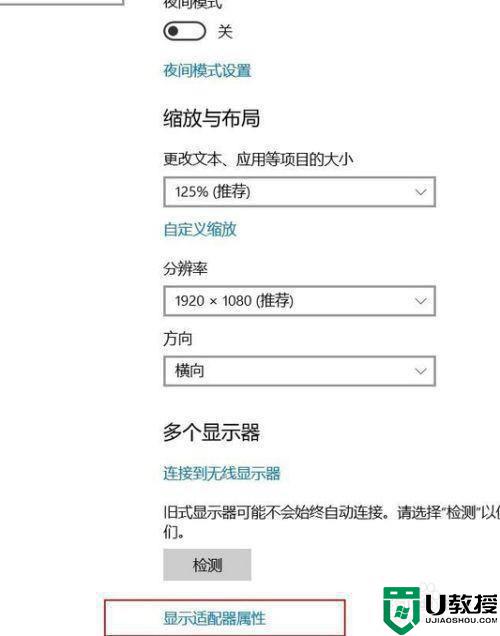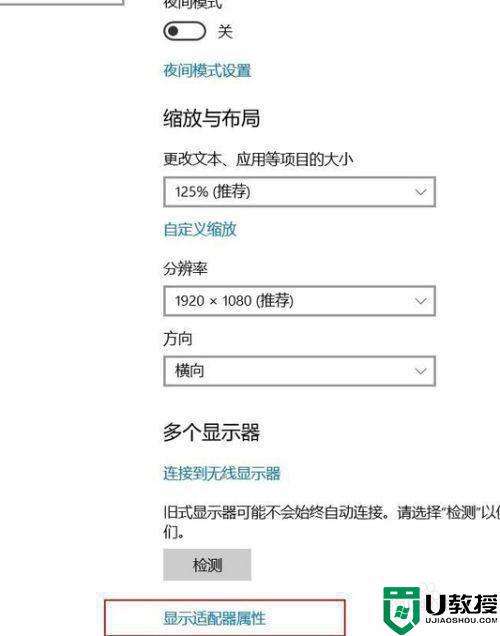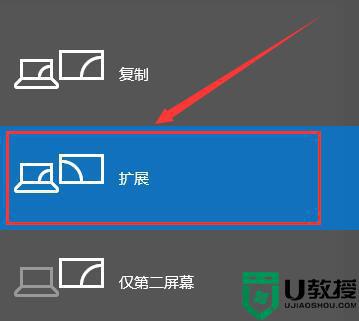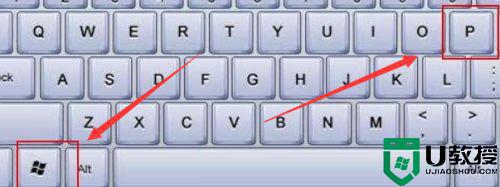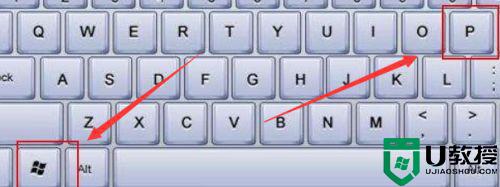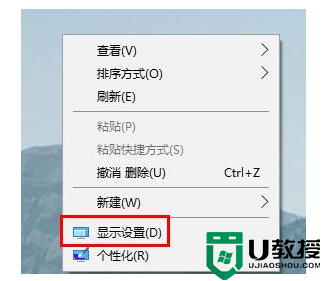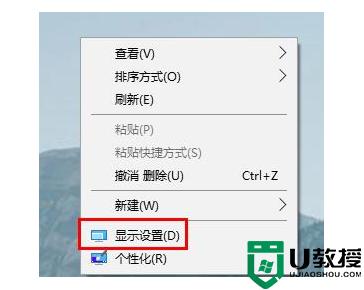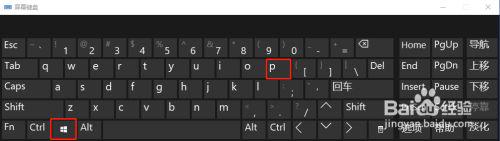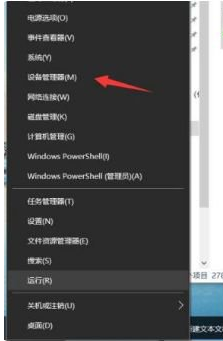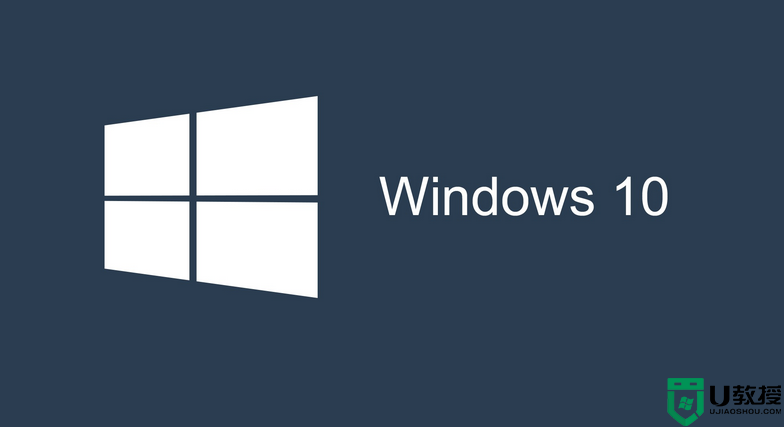投影无法全屏win10怎么办 window10投影不能全屏如何解决
时间:2021-10-30作者:huige
使用win10系统的用户都知道,它内置有投影功能,可以方便用户们会将画面进行投影播放,只是有不少ghost win10纯净版系统用户在进行投影的时候,发现无法全屏画面,不知道该怎么解决这样的问题,其实方法也不会难,本文给大家带来window10投影不能全屏的详细解决方法。
第一种:
第一步:win+P,打开投影显示设置。
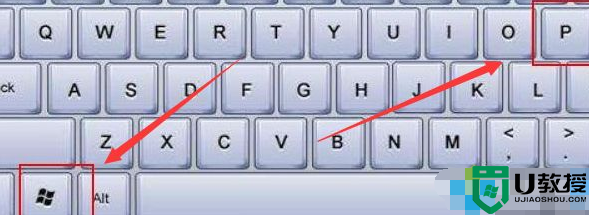
第二步:选择模式为“拓展”这样子第二屏幕或者投影仪会自动适配分辨率参数,可以完成投影。
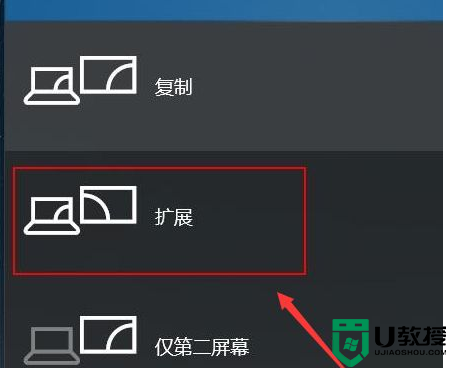
第二种
第一步:在电脑桌面,右键--显示设置--显示适配器属性。
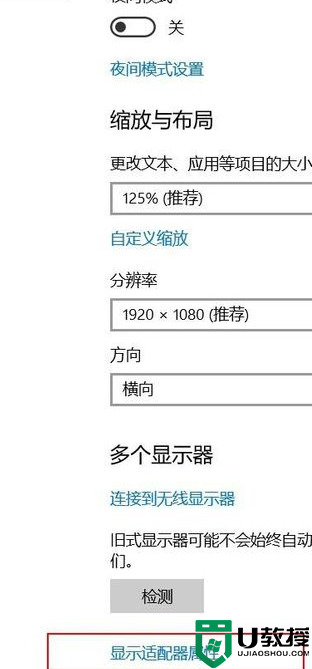
第二步:在弹出的窗口中,选择“适配器”目录下“列出所有模式”。
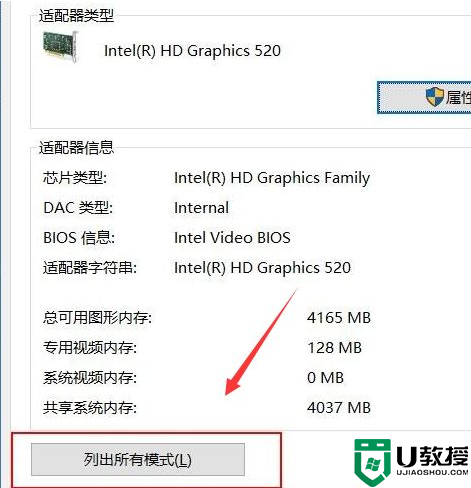
第三步:在跳出的“列出所有模式”窗口的“有效模式列表”中选择合适你投影仪或者显示器的模式,一般的投影器1024X768基本可以解决。当然,你可以尝试其他参数直到适合为止。
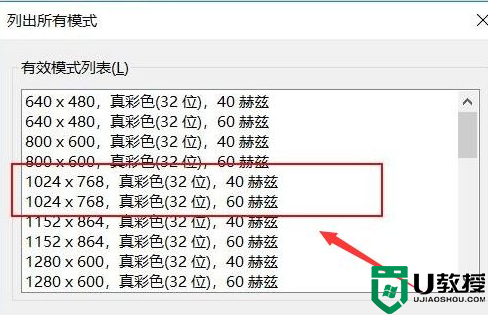
关于投影无法全屏win10的吸纳关系解决方法就为大家介绍到这边了,大家可以按照上面的方法来操作,这样投影就可以全屏了。